Бързо създайте допълнително пространство във вашия iCloud акаунт и спестете пари
Въпреки че Apple дава на потребителите на iCloud 5 GB пространство, много хора използват това малко място за съхранение. Вместо да плащате за допълнително пространство, можете да изчистите място само с няколко ощипвания.
За да проверите какво заема място на вашия iPhone или iPad, отидете на Настройки> iCloud> Съхранение> Управление на съхранението, Ето къде можете да видите какво заема цялото пространство.
Отървете се от старите архиви

Ако сте сменили iOS устройства, вероятно имате стара резервна копие, която виси във вашия акаунт. Ако старото архивиране заема място, го изтрийте. Докоснете името на устройството и след това докоснете Изтриване на резервно копие.
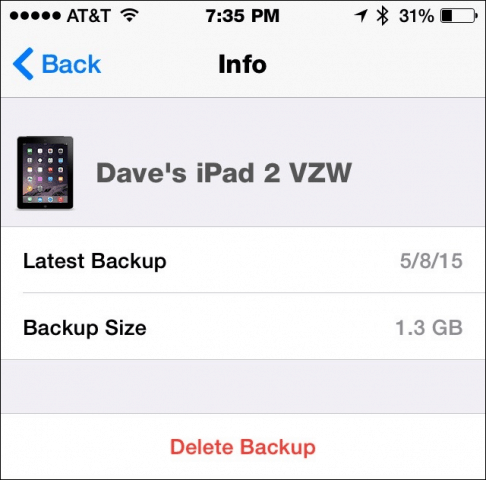
Намалете размера на своите резервни копия
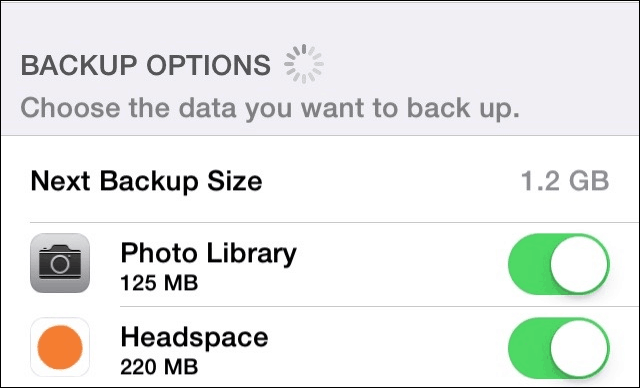
Дори и да се отървете от стария си архив, някои резервни копия на устройства могат да заемат голямо количество пространство. За да поддържате архивирането тънко, подрежете какви данни iOS архивира. На всяко устройство, архивирано от iCloud, отидете на Настройки> iCloud> Съхранение> Управление на съхранението и щракнете върху вашето устройство. Тук можете да кажете на вашия iPhone или iPad какво да не архивирате. Вероятно ще намерите няколко приложения, които използвате, но не ги интересувате. Други приложения имат данни, които вероятно можете да изтеглите отново. Добър пример е горно пространство ап. Мога да изтегля отново уроците, за да няма нужда да губя място в акаунта си за iCloud за тях.
Изтриване на данни от приложението от iCloud
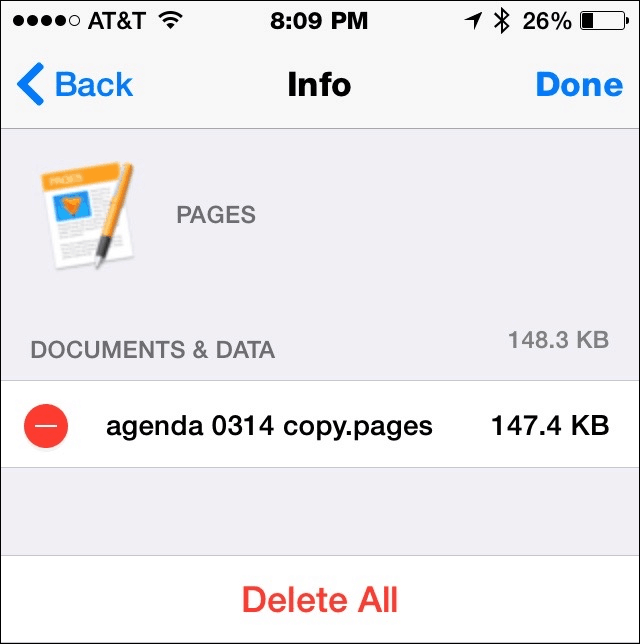
Много приложения съхраняват данни във вашия iCloud акаунт, за да можете да синхронизирате между устройствата си. Ако не се нуждаете от тази функция или вече не използвате приложението, изтрийте информацията от iCloud. Отново отидете на Настройки> iCloud> Съхранение> Управление на съхранението, Този път щракнете Документи и данни, Ако искате да изтриете всички данни за това приложение, докоснете редактиране и след това или чукнете Изтриване на всички или докоснете червения кръг до всеки елемент, за да изтриете избирателно данните от iCloud.
Премахване на поща от iCloud
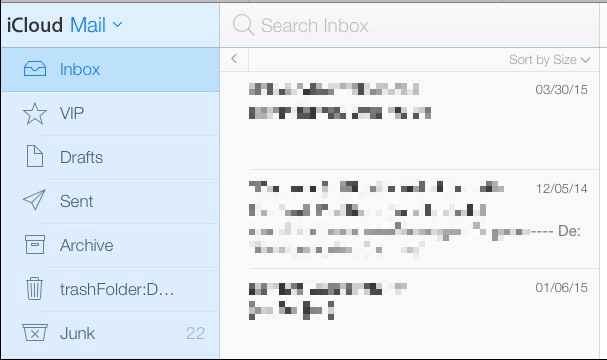
Дори ако никога не сте го отваряли, повечето iCloudпрофилите също имат имейл адрес, свързан с него. В зависимост от това кога за първи път сте се регистрирали за iCloud, това може да е @ me.com, @ mac.com или адрес @ icloud.com. Някои хора спират да използват този акаунт, но Apple все още съхранява вашите неща. Най-лесният начин за управление на този акаунт е от уебсайта iCloud.
Отидете на уебсайта на iCloud и след това влезте във вашиясметка. Щракнете върху иконата на пощата и това ще ви постави във вашата iCloud поща. Първото нещо е да сортирате папката си с нежелана поща. Маркирайте всичко, което искате като Не боклук и изхвърлете останалото. След това потърсете големи съобщения. От входящата си поща щракнете върху „Сортиране по дата“ и го превключете към Сортиране по размер, Архивирайте или препратете тези съобщения, които искате да запазите, и след това изтрийте останалите съобщения, за да спестите място.
Ако трябва да купите повече място
За около $ 12 на година можете да добавите 15 гига пространства към вашия iCloud акаунт. За някои хора това може да е най-лесният вариант.
Освен това, не забравяйте да не оставите на вашия iCloud акаунта напълно място. Това ще ви попречи да архивирате в iCloud.










Оставете коментар